Parse.js로 블로그 시작하기: 개별 블로그 게시물 삭제, 로그아웃 및 보기
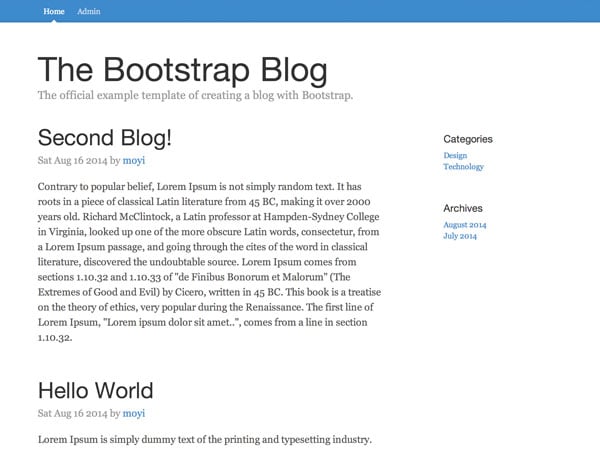
마지막 세션에서는 전체 블로그 시스템을 재구성하셨습니다. 이제 모든 것이 정리되었으므로 새로운 모험을 시작할 준비가 되었습니다. 이 세션에서는 라우터에 대해 좀 더 많은 작업을 수행하고 블로그 시스템에 삭제, 로그아웃 및 단일 블로그 보기라는 세 가지 기능을 추가합니다.
1. 삭제
6부에서는 편집 기능을 다루었습니다. 블로그 게시물 중 하나를 삭제하고 싶을 수도 있습니다. 이 기능을 넣을 수 있는 위치는 두 군데가 있습니다. BlogsAdminView 中,或者将其发送到 URL 并在 Router 핸들에 추가하세요.
라우터 방식을 보여드리겠습니다. 더 일반적으로 사용되며 코드를 더 구조화합니다.
1단계: URL 패턴 추가
평소처럼 URL 패턴을 추가하는 것부터 시작합니다:
으아아아2단계: 링크 제거
그런 다음 관리 페이지에서 링크를 업데이트하세요:
으아아아3단계: 기능 삭제
이제 블로그 게시물을 찾아 파기하는 라우터에 새로운 del 函数来处理它。这非常简单:使用我们从 URL 传入的 id을 추가해 보겠습니다.
내 코드를 읽지 않고 직접 작성해 보세요. 이 시점에서 당신은 Parse.js를 잘 이해해야 합니다.
으아아아여기에서는 이전처럼 객체를 전달하는 대신 .then() 함수를 사용할 수 있습니다.
이것은 Parse.js에 콜백 함수를 추가하여 코드를 더 깔끔하고 읽기 쉽게 만드는 쉬운 방법입니다. 약속에 대한 전체 문서를 보려면 Parse.com을 방문하세요.
테스트를 실행하고 데이터베이스가 제대로 작동하는지 다시 확인해 보겠습니다.
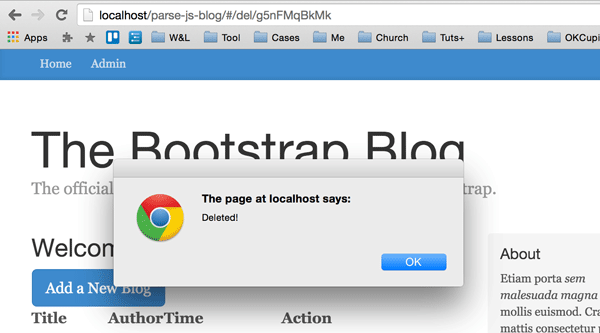
축하합니다. 성공했습니다!
4단계: 관리자 페이지로 다시 리디렉션
URL에 주의를 기울이면 경고 상자를 클릭한 후에도 URL이 여전히 /del/이고 방금 삭제한 게시물이 여전히 존재하는 것을 확인할 수 있습니다. 삭제 후 사용자를 관리 페이지로 다시 보내고 싶고 페이지가 새로 고쳐지고 방금 변경한 내용이 반영되어야 합니다.
리디렉션을 통해 이 모든 것을 달성할 수 있습니다:
으아아아이번에는 라우터 내에서 navigate,所以您可以将路由器存储为 self,然后调用 self.navigate() 전화를 걸고 있다는 점에 유의하세요.
5단계: 로그인 확인
마지막으로, 귀하만이 블로그 게시물을 삭제할 수 있는지 확인해야 합니다. 이 함수의 로그인을 확인해 보겠습니다. 이는 edit 함수와 동일해야 합니다.
2. 로그아웃
삭제와 마찬가지로 로그아웃도 라우터에서 처리할 수 있습니다. 또한 URL 패턴을 추가하는 것으로 시작됩니다:
으아아아Parse.js의 로그아웃 기능 자체는 매우 간단합니다. Parse.User.logOut() ,然后重定向到 /login 페이지로 전화하세요:
마지막으로 #admin-tpl에 버튼을 추가해 보겠습니다.
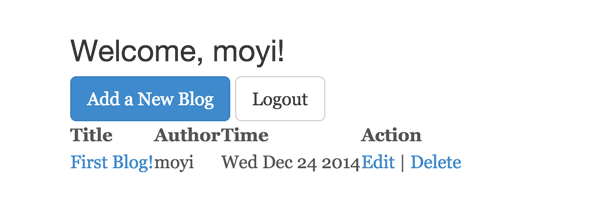
보시다시피 스타일링은 실제로 이 튜토리얼의 초점이 아닙니다. 자유롭게 패딩을 수정하고 원하는 대로 스타일을 지정하세요.
3. 단일 블로그 보기
이제 몇 가지 새로운 기능을 살펴보겠습니다.
현재 블로그 게시물 전체를 홈페이지에 표시하고 있습니다. 일부 사람들은 이 스타일을 선호하지만 대부분의 블로깅 시스템은 미리 발췌한 내용을 제공하는 아이디어를 지원하며 방문자가 기사를 클릭하면 별도의 페이지에서 콘텐츠를 볼 수 있으며 주변에 댓글 영역도 있을 수 있습니다.
이 세션에서는 상세한 단일 블로그 보기를 만드는 과정을 안내하고 다음 세션에서는 댓글 작성에 중점을 둘 것입니다.
1단계: 요약 열 추가
먼저 블로그 테이블에 요약으로 열을 추가합니다.
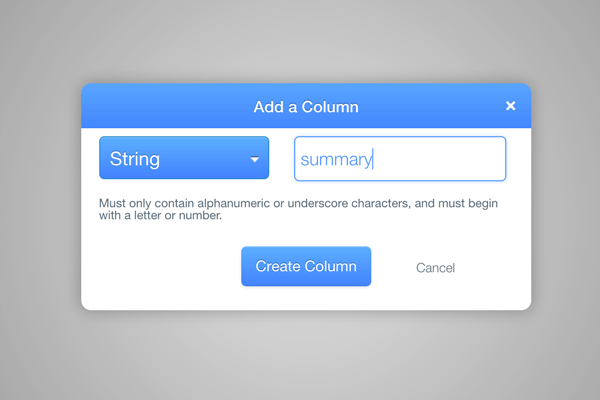
2단계: WriteBlogView에 요약 포함
이제 이것을 Blog.update() 함수에 추가해 보겠습니다. 변수의 순서를 기억할 필요가 없도록 제목, 요약 및 내용이 포함된 데이터 개체를 가져오도록 함수를 변경할 수 있습니다.
in #write-tpl中再添加一个<textarea> 요약:
// Put this form-group in between the form-group for title and content
Summary
{{summary}}
并相应地更改 WriteBlogView.submit() 函数:
submit: function(e) {
...
this.model.update({
title: data[0].value,
summary: data[1].value,
content: data[2].value
});
}
现在,由于我们在模板中添加了一个新变量,因此我们需要在 WriteBlogView.render() 函数中为其指定一个默认的空值:
render: function(){
...
if (this.model) {
...
} else {
attributes = {
form_title: 'Add a Blog',
title: '',
summary: '',
content: ''
}
}
...
}
如果您对内容使用 wysihtml5 插件,您会注意到之前我们的目标是所有 <textarea> 元素:
this.$el.html(this.template(attributes)).find('textarea').wysihtml5();
让我们为内容文本区域指定一个类,并仅使用 wysihtml5 插件来定位该类。
在#write-tpl中:
{{{content}}}
在WriteBlogView.render()函数中:
this.$el.html(this.template(attributes)).find('.write-content').wysihtml5();
现在可以使用了!
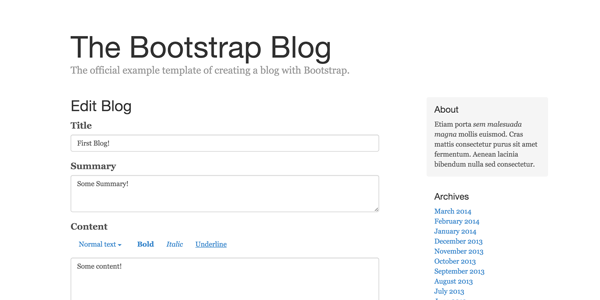
第 3 步:在主页上显示摘要
使用新的撰写博客页面并添加一些带有摘要的博客文章,并提取摘要而不是#blogs-tpl中的内容:
{{#each blog}}
{{title}}
At {{time}} by {{authorName}}
{{summary}}
{{/each}}
第 4 步:添加 SingleBlogView 页面
花一点时间考虑一下如何添加 /blog/:id 页面来显示每篇博客文章的内容,并尝试自己完成。您现在应该能够自己完成这一切了!
但为了本教程的目的,让我给您快速演练:
为此页面添加新的 HTML 模板:
<div class="blog-post">
<h2 class="blog-post-title">{{title}}</h2>
<p class="blog-post-meta">At {{time}} by {{authorName}}</p>
<div>{{{content}}}</div>
</div>
添加一个新的 BlogView 类,该类接受 blog 对象,并将其呈现在 #blog-tpl 中:
BlogView = Parse.View.extend({
template: Handlebars.compile($('#blog-tpl').html()),
render: function() {
var attributes = this.model.toJSON();
this.$el.html(this.template(attributes));
}
}),
在 BlogRouter 中添加新的 URL 模式:
routes: {
...
'blog/:id': 'blog',
...
}
并在 BlogRouter.blog() 函数中,通过 id 获取博客,渲染一个 blogView,并将其放入 $container:
blog: function(id) {
var query = new Parse.Query(Blog);
query.get(id, {
success: function(blog) {
console.log(blog);
var blogView = new BlogView({ model: blog });
blogView.render();
$container.html(blogView.el);
},
error: function(blog, error) {
console.log(error);
}
});
}
最后,更新#blogs-tpl中的链接以链接到此页面:
{{#each blog}}
{{title}}
At {{time}} by {{authorName}}
{{summary}}
{{/each}}
尝试一下:
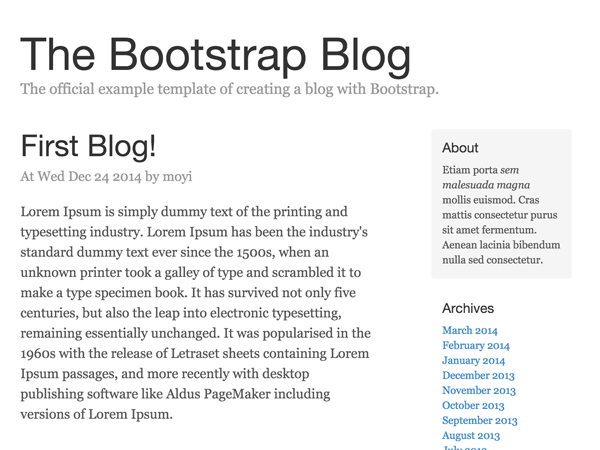
如果您自己完成此操作,可加分。
结论
在本次会议中,您构建了很多内容:删除功能、注销功能和另一种新页面类型。如果您到目前为止一直在关注本教程系列,我认为您对数据库、模型、视图、模板和路由器如何协同工作有深入的了解。我希望您现在也开始喜欢构建 Parse.js 项目。请留下您的反馈并告诉我是否有帮助。
通过我们这次构建的这个单一博客文章页面,我们下次将添加评论部分。应该是一件有趣的事。敬请关注!
위 내용은 Parse.js로 블로그 시작하기: 개별 블로그 게시물 삭제, 로그아웃 및 보기의 상세 내용입니다. 자세한 내용은 PHP 중국어 웹사이트의 기타 관련 기사를 참조하세요!

핫 AI 도구

Undresser.AI Undress
사실적인 누드 사진을 만들기 위한 AI 기반 앱

AI Clothes Remover
사진에서 옷을 제거하는 온라인 AI 도구입니다.

Undress AI Tool
무료로 이미지를 벗다

Clothoff.io
AI 옷 제거제

AI Hentai Generator
AI Hentai를 무료로 생성하십시오.

인기 기사

뜨거운 도구

메모장++7.3.1
사용하기 쉬운 무료 코드 편집기

SublimeText3 중국어 버전
중국어 버전, 사용하기 매우 쉽습니다.

스튜디오 13.0.1 보내기
강력한 PHP 통합 개발 환경

드림위버 CS6
시각적 웹 개발 도구

SublimeText3 Mac 버전
신 수준의 코드 편집 소프트웨어(SublimeText3)

뜨거운 주제
 7467
7467
 15
15
 1376
1376
 52
52
 77
77
 11
11
 46
46
 19
19
 18
18
 20
20
 & lt; Progress & Gt의 목적은 무엇입니까? 요소?
Mar 21, 2025 pm 12:34 PM
& lt; Progress & Gt의 목적은 무엇입니까? 요소?
Mar 21, 2025 pm 12:34 PM
이 기사는 HTML & lt; Progress & Gt에 대해 설명합니다. 요소, 그 목적, 스타일 및 & lt; meter & gt의 차이; 요소. 주요 초점은 & lt; progress & gt; 작업 완료 및 & lt; meter & gt; Stati의 경우
 & lt; datalist & gt의 목적은 무엇입니까? 요소?
Mar 21, 2025 pm 12:33 PM
& lt; datalist & gt의 목적은 무엇입니까? 요소?
Mar 21, 2025 pm 12:33 PM
이 기사는 HTML & LT; Datalist & GT에 대해 논의합니다. 자동 완성 제안을 제공하고, 사용자 경험을 향상시키고, 오류를 줄임으로써 양식을 향상시키는 요소. 문자 수 : 159
 HTML5의 크로스 브라우저 호환성에 대한 모범 사례는 무엇입니까?
Mar 17, 2025 pm 12:20 PM
HTML5의 크로스 브라우저 호환성에 대한 모범 사례는 무엇입니까?
Mar 17, 2025 pm 12:20 PM
기사는 HTML5 크로스 브라우저 호환성을 보장하기위한 모범 사례에 대해 논의하고 기능 감지, 점진적 향상 및 테스트 방법에 중점을 둡니다.
 & lt; meter & gt의 목적은 무엇입니까? 요소?
Mar 21, 2025 pm 12:35 PM
& lt; meter & gt의 목적은 무엇입니까? 요소?
Mar 21, 2025 pm 12:35 PM
이 기사는 HTML & lt; meter & gt에 대해 설명합니다. 범위 내에 스칼라 또는 분수 값을 표시하는 데 사용되는 요소 및 웹 개발의 일반적인 응용 프로그램. & lt; meter & gt; & lt; Progress & Gt; 그리고 Ex
 html5 & lt; time & gt; 의미 적으로 날짜와 시간을 나타내는 요소?
Mar 12, 2025 pm 04:05 PM
html5 & lt; time & gt; 의미 적으로 날짜와 시간을 나타내는 요소?
Mar 12, 2025 pm 04:05 PM
이 기사는 html5 & lt; time & gt; 시맨틱 날짜/시간 표현 요소. 인간이 읽을 수있는 텍스트와 함께 기계 가독성 (ISO 8601 형식)에 대한 DateTime 속성의 중요성을 강조하여 Accessibilit를 향상시킵니다.
 HTML5 양식 유효성 검사 속성을 사용하여 사용자 입력을 유효성있게하려면 어떻게합니까?
Mar 17, 2025 pm 12:27 PM
HTML5 양식 유효성 검사 속성을 사용하여 사용자 입력을 유효성있게하려면 어떻게합니까?
Mar 17, 2025 pm 12:27 PM
이 기사에서는 브라우저에서 직접 사용자 입력을 검증하기 위해 필요한, Pattern, Min, Max 및 Length 한계와 같은 HTML5 양식 검증 속성을 사용하는 것에 대해 설명합니다.
 뷰포트 메타 태그는 무엇입니까? 반응 형 디자인에 중요한 이유는 무엇입니까?
Mar 20, 2025 pm 05:56 PM
뷰포트 메타 태그는 무엇입니까? 반응 형 디자인에 중요한 이유는 무엇입니까?
Mar 20, 2025 pm 05:56 PM
이 기사는 모바일 장치의 반응 형 웹 디자인에 필수적인 Viewport Meta Tag에 대해 설명합니다. 적절한 사용이 최적의 컨텐츠 스케일링 및 사용자 상호 작용을 보장하는 방법을 설명하는 반면, 오용은 설계 및 접근성 문제로 이어질 수 있습니다.
 & lt; iframe & gt; 꼬리표? 보안을 사용할 때 보안 고려 사항은 무엇입니까?
Mar 20, 2025 pm 06:05 PM
& lt; iframe & gt; 꼬리표? 보안을 사용할 때 보안 고려 사항은 무엇입니까?
Mar 20, 2025 pm 06:05 PM
이 기사는 & lt; iframe & gt; 외부 컨텐츠를 웹 페이지, 공통 용도, 보안 위험 및 객체 태그 및 API와 같은 대안을 포함시키는 태그의 목적.




